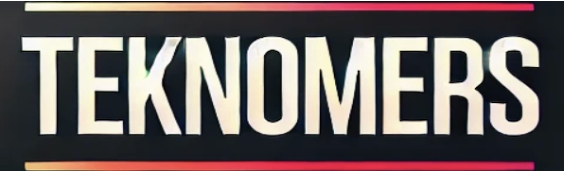MILLONES de iPhones en todo el mundo ya han sido actualizados, y hay tres trucos que quizás te hayas perdido.
La actualización de iOS 18 de Apple ya está aquí y probablemente hayas notado algunos cambios.
Una gran novedad es la capacidad de bloquear y ocultar aplicaciones, pero eso no es todo.
TRUCO N°1 DEL IPHONE IOS 18 – OCULTAR APLICACIONES
En primer lugar, hay un gran cambio en cómo funcionan las aplicaciones en tu iPhone.
Ahora hay una opción para bloquear y ocultar aplicaciones, para que puedas aumentar tu privacidad.
Apple explica: “Si quieres mostrarle a alguien algo en tu iPhone pero quieres tener la tranquilidad de que no puede acceder a ciertas aplicaciones, puedes bloquearlas u ocultarlas”.
Si bloquea una aplicación, no se abrirá sin Face ID, Touch ID o su contraseña.
Simplemente vaya a la pantalla de inicio, toque y mantenga presionado el ícono de una aplicación y luego elija Requerir Face ID.
Tenga en cuenta que hay algunas aplicaciones que no se pueden bloquear.
Incluyen:
- Calculadora
- Cámara
- Reloj
- Contactos
- encontrar mi
- Mapas
- Atajos
- Ajustes
También puedes ocultar una aplicación, lo que impedirá que otras personas la vean o la abran.
Seguirá siendo visible en ciertos lugares como Tiempo de pantalla y Batería. Salud – así como en tu compra en la App Store historia.
Vaya a la pantalla de inicio, toque y mantenga presionado el ícono de la aplicación, luego elija Requerir Face ID y seleccione Ocultar y Requerir Face ID.
Esto colocará la aplicación en la carpeta Oculta en la parte inferior de la Biblioteca de aplicaciones.
TRUCO N° 2 DEL IPHONE IOS 18 – PROGRAMAR TEXTOS
Otro gran truco es la opción de programar mensajes en tu iPhone.
Es una característica nueva en iOS 18 y es extremadamente útil.
Apple explica: “Si es demasiado tarde en la noche o es demasiado importante para olvidarlo, puedes programar el envío de un mensaje más tarde”.
Simplemente ingresa a la aplicación Mensajes y toca el ícono más (+), luego elige Enviar más tarde.
Toque la hora para abrir el programador y luego elija una hora para enviar el mensaje.
Luego simplemente ingrese un mensaje y toque el ícono de enviar.
El mensaje aparecerá con una línea discontinua hasta que llegue el momento de enviarlo.
Es importante destacar que este mensaje se enviará incluso si su iPhone está desconectado.
Es posible programar mensajes hasta por 14 días en el futuro.
Dispositivos iOS 18: ¿puede tu iPhone obtenerlo?
Estos son los dispositivos que pueden recibir la nueva actualización de iOS 18
- iPhone SE (segunda generación)
- iPhone SE (tercera generación)
- iPhone XR
- iPhone XS
- iPhone XS Max
- iPhone 11
- iPhone 11 Pro
- iPhone 11 Pro Max
- iPhone 12
- iPhone 12 mini
- iPhone 12 Pro
- iPhone 12 Pro Max
- iPhone 13
- iPhone 13 mini
- iPhone 13 Pro
- iPhone 13 Pro Max
- iPhone 14
- iPhone 14 Plus
- iPhone 14 Pro
- iPhone 14 Pro Max
- iPhone 15
- iPhone 15 Plus
- iPhone 15 Pro
- iPhone 15 Pro Max
- iPhone 16
- iPhone 16 Plus
- iPhone 16 Pro
- iPhone 16 Pro Max
Y puede editar la hora programada en cualquier momento antes de que se envíe el texto.
También puede editar el contenido del mensaje antes de enviarlo.
Y si desea eliminar el texto antes de enviarlo, también es posible.
TRUCO N°3 DEL IPHONE IOS 18 – LEER NOTAS DE VOZ
Una de las mejores novedades. características en iOS 18 está la capacidad de leer notas de voz.
Tu iPhone ahora transcribirá la voz Memo en vivo mientras se graba.
Para verlo en vivo, simplemente vaya a la aplicación Notas de voz y luego toque el botón de grabación.
Luego, deslice el dedo hacia arriba desde la parte superior de la forma de onda y toque el bocadillo para ver la transcripción en vivo.
También puedes ver tu transcripción después de grabar.
Es importante destacar que esto significa que puede leer notas de voz antiguas que ya grabó antes de actualizar a iOS 18.